Amazon Fire HD 10タブレットでEメールを設定する方法

Amazon Fireタブレットは典型的なモバイルエンターテイメントデバイスですが、メールアカウントを設定することで、他のことを追跡するために使用できます。
Amazon Fireタブレットは典型的ですモバイルエンターテイメントデバイス。手頃な価格で、映画、テレビ番組、読書、ショッピング、音楽鑑賞、ゲームなどに最適です。すべてのエンターテイメントオプションで迷子になる可能性がありますが、作業項目を追跡して生産性を維持する効果的な方法もあります。そのようなツールの1つにメールアプリがあり、ここでその設定方法を見てみましょう。
Amazon Fire HDタブレットでのメール
新しいFire HD 10でのメールの設定は、他のモバイルデバイスでの設定と基本的に同じです。ホーム画面からメールアプリアイコンをタップして起動します。

GmailやMicrosoftなどの一般的なWebベースのメールアカウントを設定している場合は、メールアドレス、パスワードを入力し、[次へ]をタップします。

メールアプリには高度な設定オプションがあり、も。通常、Exchangeサーバーへの接続に使用するか、セキュリティとポートの設定を変更する必要がある場合に使用します。電子メールアカウントで2FVまたは2FAを有効にしている場合は、プロバイダーが使用する2番目の検証方法(電話へのテキストなど)を使用する必要があることに注意してください。または、Microsoftメールアカウントの1つを設定する場合、アプリパスワードを生成する必要がありました。

すべてが正しく設定されると、モバイルメールアプリが期待どおりに機能するようになります。最初に、アプリの使用方法に関する基本的な手順の短いセットをスワイプします。
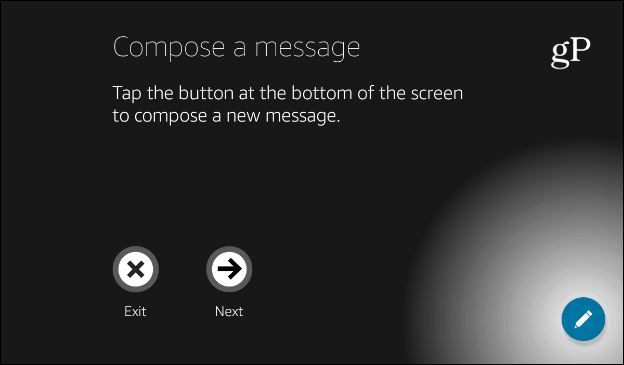
繰り返しますが、それは簡単で直感的なユーザーですフォルダーを作成し、メッセージが同期されていることを確認する機能を備えたエクスペリエンス。そして、すべての絵文字ファンにとって、キーボードにはデフォルトでかなりの量の絵文字が含まれています。
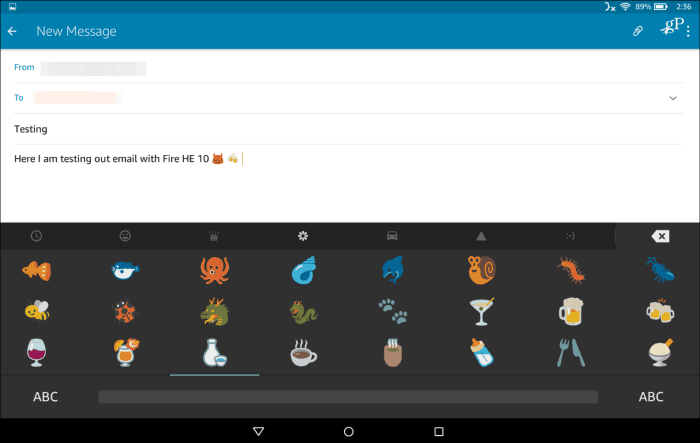
もちろん、[設定]に移動して、メール署名、通知のカスタマイズ、各アカウントの不在通知メッセージの設定。他の設定も変更して、アプリが最適な方法で動作するようにします。

Fireタブレットには次のようなツールがありますがその日の重要な取引を最新の状態に保つのに役立つメールは、これらのタブレットは生産性のために最適化されていません。それでも、Stanger Thingsのエピソードに参加する間に少し作業を行う必要がある場合は、できます。
Amazon Fireタブレットを使用していますか?あなたの好きなものが何のために使われているのかを下のコメントセクションに教えてください。






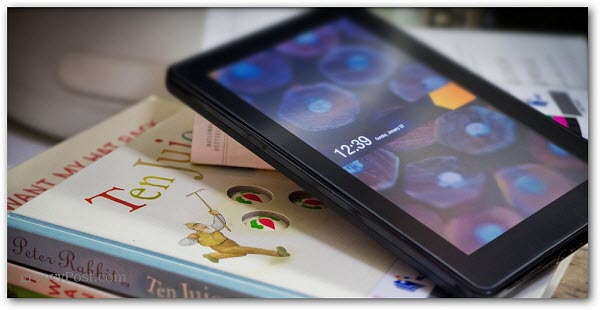



コメントを残す